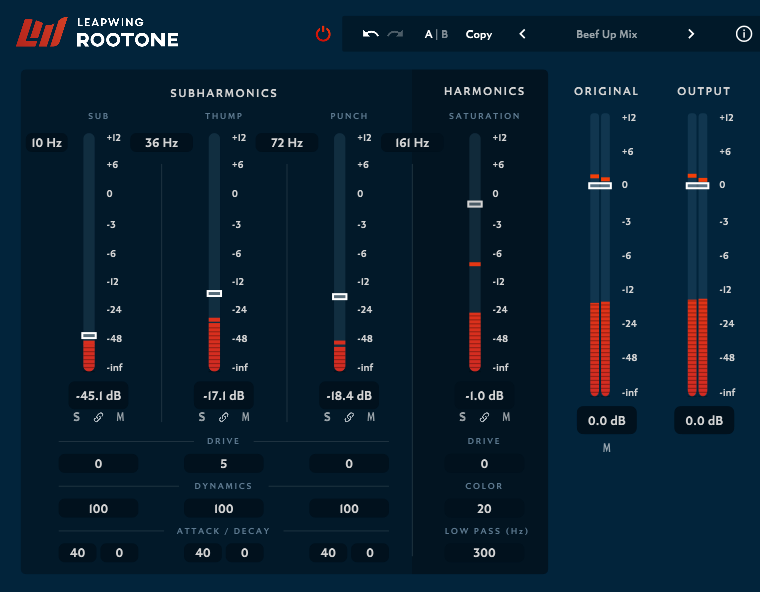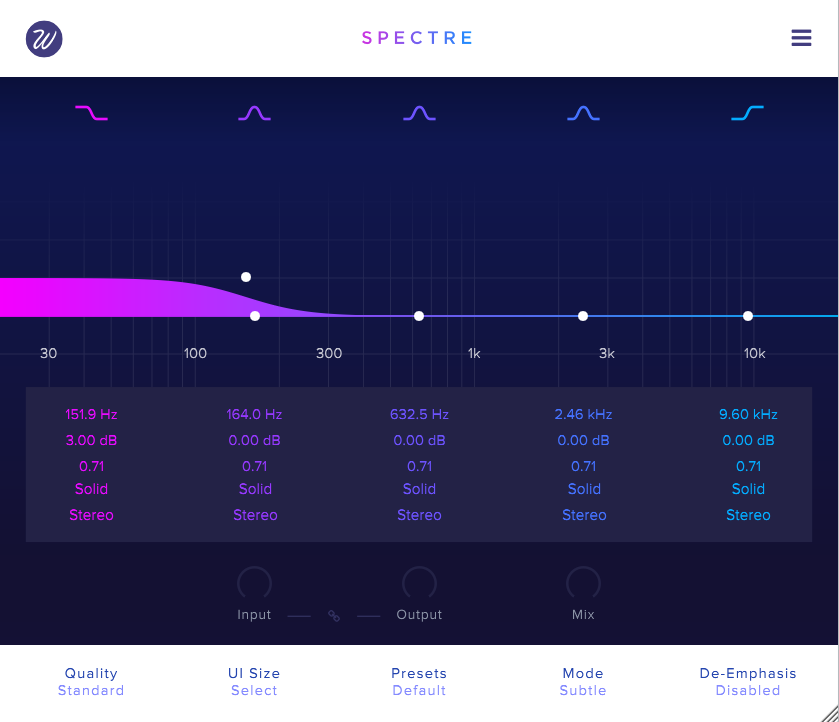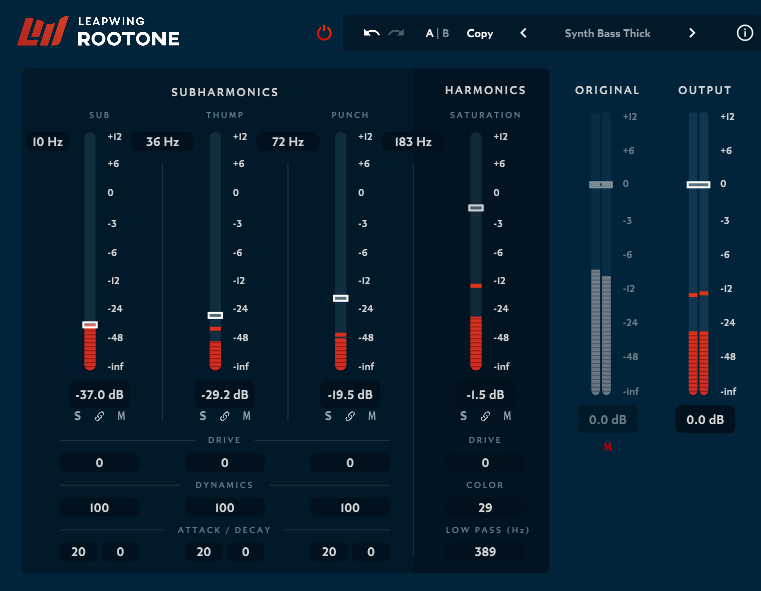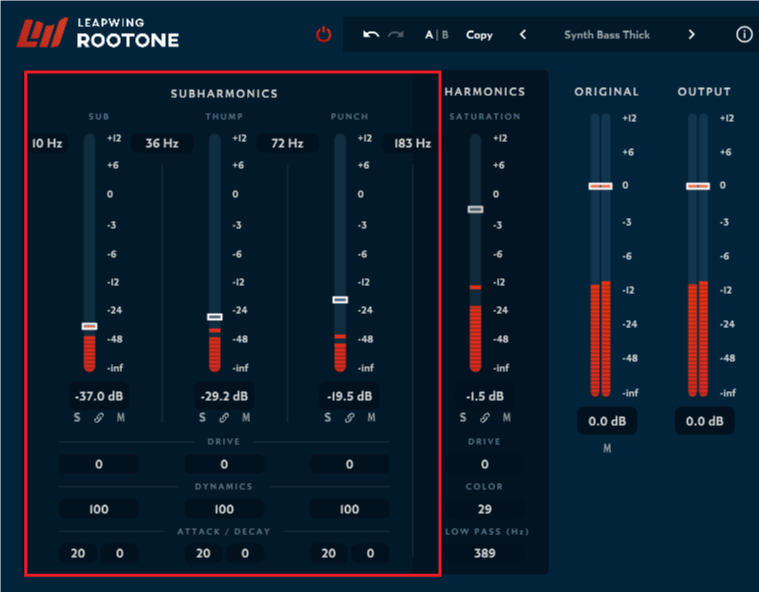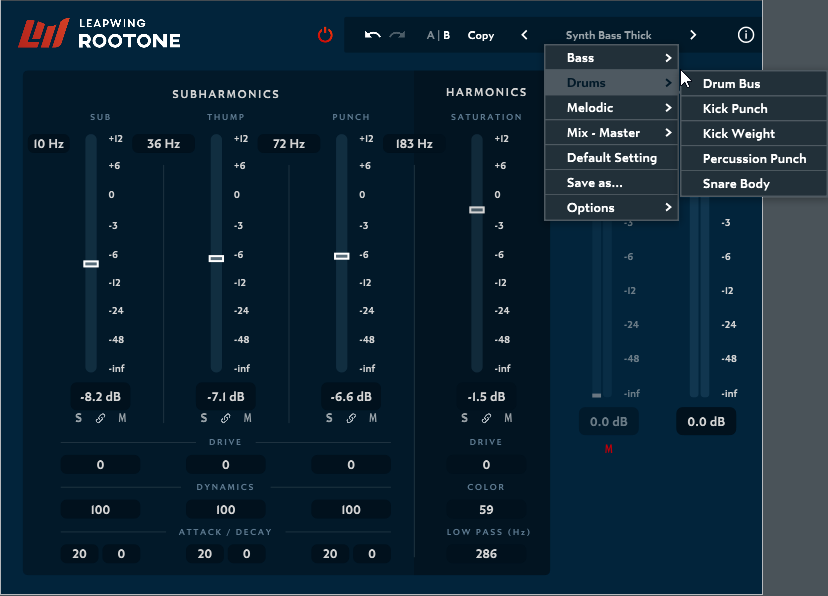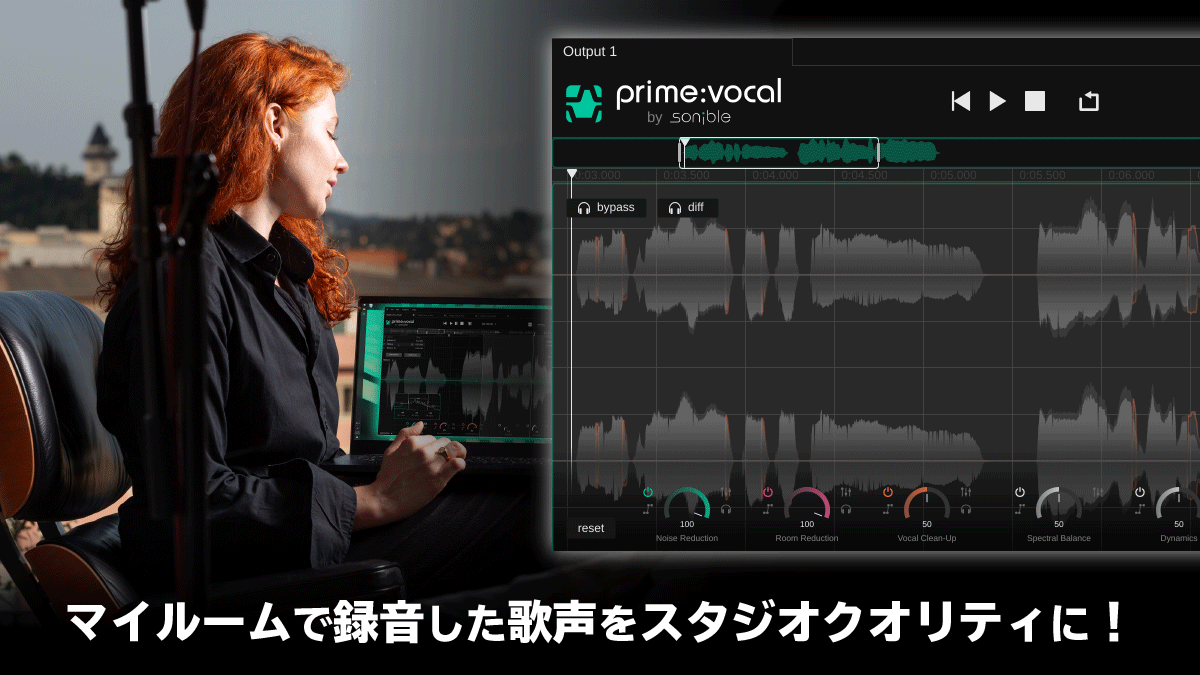Leapwing Audio RootOneレヴュー ローエンド最強の相棒
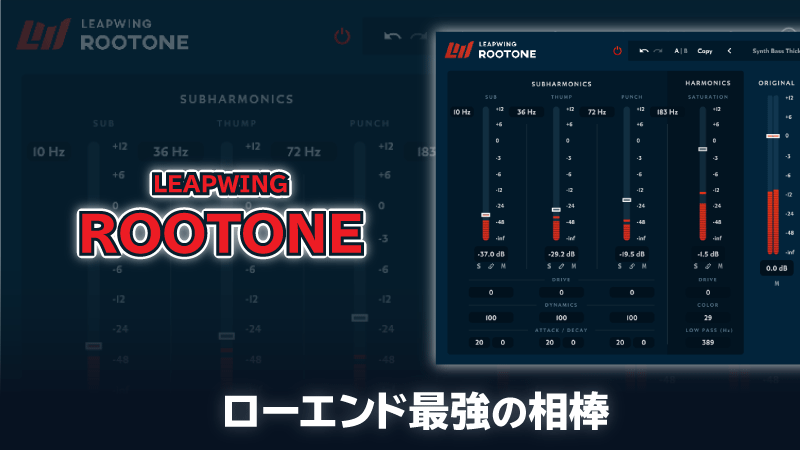
本記事が参考になった方は、ぜひリンクをご利用下さい。
Leapwing Audio RootOneは、挿したトラックを解析して、低音域を補強する信号を生成します。
つまり、ローエンドを補強する自動のシンセサイザーのようなものです。
低~中低音が足りない素材に使うことで、ふくよかな中低音・どっしりとした低音を追加し補強できます。
実際の音を確認しながら、RootOneの力を見ていきましょう。
RootOneのサウンド
各トラックにかけた場合
検証のため、4小節の楽曲を作りました。3トラックの楽曲です。
- Drum:UVI DrumDesigner
- Bass:UVI Falcon
- Pluck:UVI Falcon Expansion Spectre
違いは、キック・ベースにRootOneを使ったかどうかだけ。
①でも問題はないのですが、今回は例として、より重心を下げた音作りをしてみましょう。
キック・ベースをRootOneで補強した音源が②です。
自然な質感で、ローエンドを補強できているRootOneの凄さが分かりますよね。
他のプラグインで代用できるか?
例えば、マルチバンドエンハンサーのWavesfactory Spectreで低音域を補強したものとどう違うかを見てみます。
Spectreは特定の帯域の音を抜けさせるには、大変優れたプラグインですが、③では濁っているよう聞こえませんか?
RootOneのクリアな出音にはため息すら出るほどです。
どうしてこのように、クリアなローエンド補強ができるのか、秘密に迫っていきましょう!
RootOneはどんな音を生成しているのか?
冒頭、RootOneはローエンドを補強する自動のシンセサイザーのようなもの、と言いましたが、実際のところどんな音が生成されているのでしょうか?
RootOneには、ドライ音をミュートする機能があるので、聞いてみましょう。
⑤のような動きのある音が生成されているんですね! ちなみに、ベースにはふくよかな音にするため、倍音をかなり追加しています。
⑥まで聞いた後に、④を聞き比べてみてください。
RootOneはLeapwing Audioの持つ原音と位相を合わせる技術を用いることにより、濁ることのないクリーンなローエンド補強を実現しています。
2Mixにかけた場合
RootOneのマニュアルには、トラック・バス・フルミックスにも使えるという風に書いているので、2mixの音源で検証してみます。
特にキックを聞くと、⑦の方がより押し出し感が強くなっているのが分かると思います。
2Mixでも問題なく、クリーンにローエンド補強できるのが分かりますね。
RootOneの操作説明
シンプルなGUI故に、分かりづらい部分があるので説明していきます。
特にDRIVE周りは大変分かりづらいので、ご購入される場合は、じっくり本項目を読んでください。
基本部分
フェーダー周り
帯域を分けて、信号の生成する量をフェーダー操作します。帯域幅は変えられます。
- 下限:8Hz~30Hz
- SUB:32~56Hz
- THUMP:62~104Hz
- PUNCH:110~196Hz
リンクボタンは、2つ以上押した時に、フェーダー操作や数値の変更が一緒に動くようになります。
ソロ・ミュートボタンは、Shift+クリックで、他のボタンがリセット。Alt+クリックで、すべてのボタンがリセット。
DRIVE
HARMONICS(倍音生成セクション)に送る信号の量を決めます。
ただし、3つの帯域のDRIVEが0でも、HARMONICSセクションでは、原音に応じた倍音成分を最初から生成できます。
原音から生まれる倍音だけでは足りない場合に、DRIVEで信号を送り、より凝った音作りをする。という流れで使います。
また、DRIVEの数値は、フェーダーの位置とも連動しています。その帯域のフェーダーが0だと、いくらDRIVEを上げても、HARMONICSセクションに信号を送ることはできません。
DYNAMICS
100%だと、元の信号のレベルに追従します。
0%だと、信号のレベルに追従しなくなり、一定の音量となります。
ATTACK・DECAY
ATTACK0だと音の立ち上がりが遅く、100だと立ち上がりが早くなります。
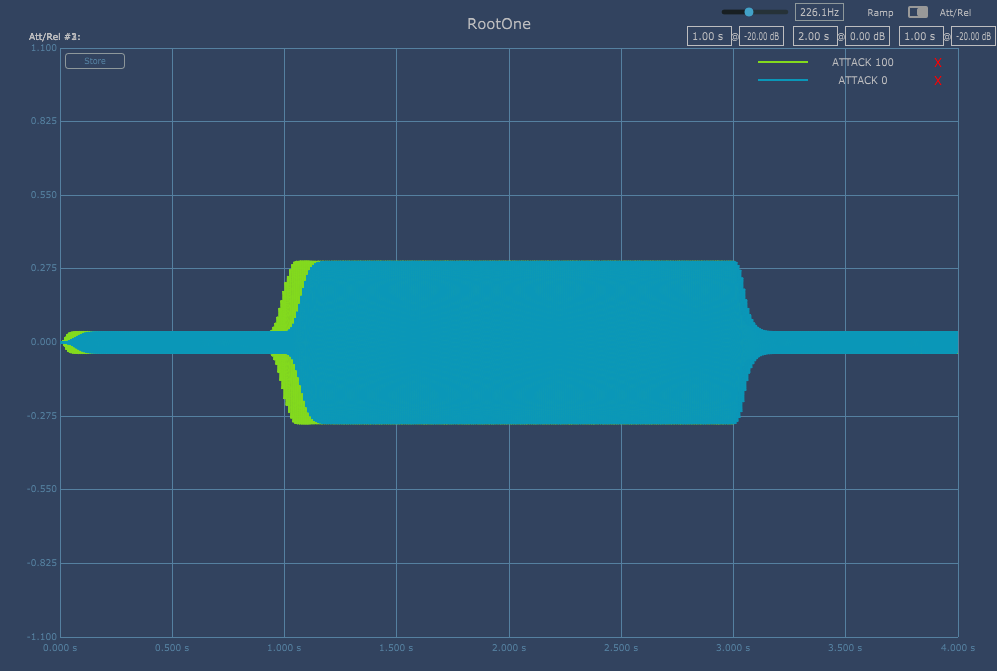
キックの場合、キックの立ち上がりとRootOneで作られる音がバッティングする場合もあるため、少しATTACKを遅らせて、音を生成することで濁りのない音を作れるとのこと。
Decayは原音の後、どれくらいの長さ、生成した音が残るかを調整します。
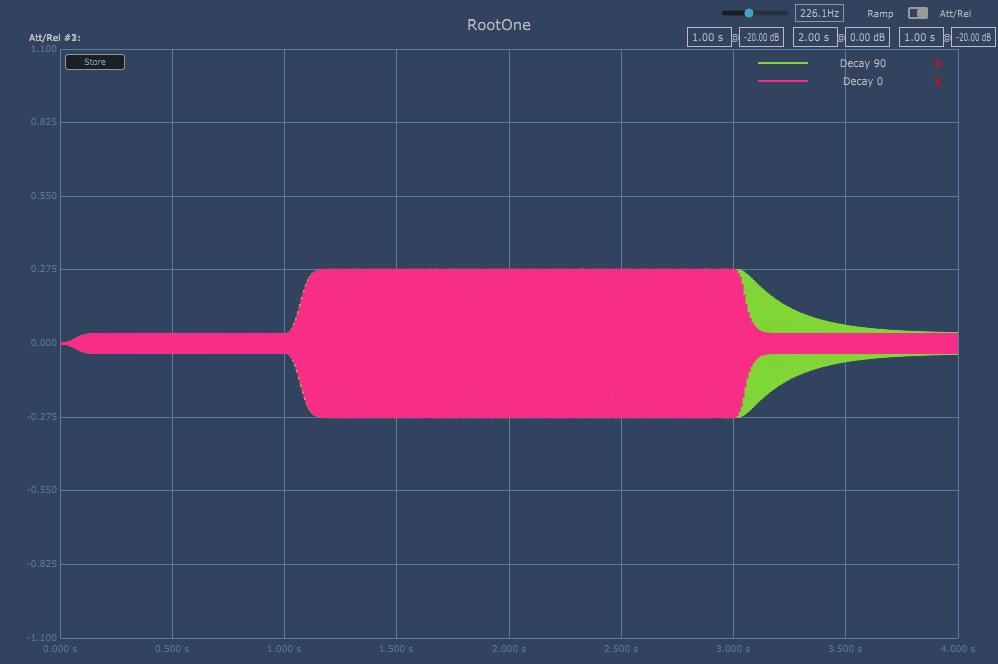
HARMONICS
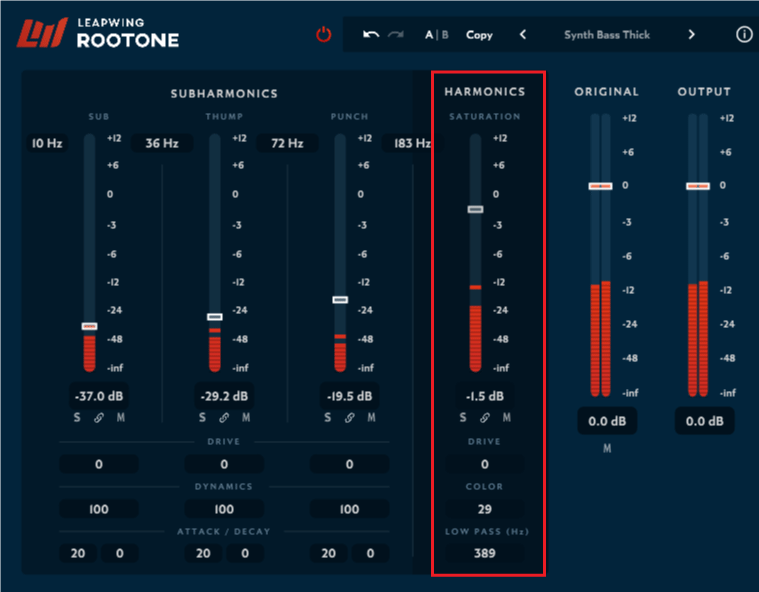
倍音を追加するセクションです。
- フェーダー:音量調整 *音色については、下記3つのセクションと、各帯域のDRIVEで送られてくる量によって変化させる。
- DRIVE:上げれば上げるほど歪む。
- COLOR:0がテープよりの歪み。100が真空管よりの歪み。
- LOW PASS:倍音へのローパスフィルター。100~1000Hzまで選択できる。倍音が中音域の邪魔をすると感じたら下げる。
HARMONICSセクションをうまく使うと、中音域がスカスカな素材をふくよかにも出来ます。
逆にHARMONICSのフェーダーを下げることで、本当にクリーンな信号を追加することも可能です。
プリセット
プリセットはそこまで多くないですが、芯を食ったものが入っています。
マニュアルによると、次のような使い方を推奨しています。
- 低域が物足りないベースやキック・タムなどの補強
- スネアのボディを補強
- ギター・ピアノ・シンセのメロディーライン補強
- ミックスバス・フルミックスで、EQのようにノイズレベルを上げることなく、中低域の補強が可能
これらに対してのプリセットは入っているのでご安心を。
使う上での注意点&併用推奨プラグイン
RootOneは、エンジニアリングの中でも最も難しいと言っても過言ではないローエンドに対して行うプラグインです。
そのため、耳で十分にローエンドを確認できない環境にある場合は、RootOneを使いすぎて低音が飽和してしまうこともあり得ます。
適切な量の補正をしたい場合には、下記のようなプラグインを併用し、参考にすることをオススメします。
iZotope Tonal Balance Control2
ジャンルに合わせて、適切なEQ量を把握できるプラグインです。
以下の画像では、40Hz以下がオーバーしているので、低音量が多すぎることが分かります。
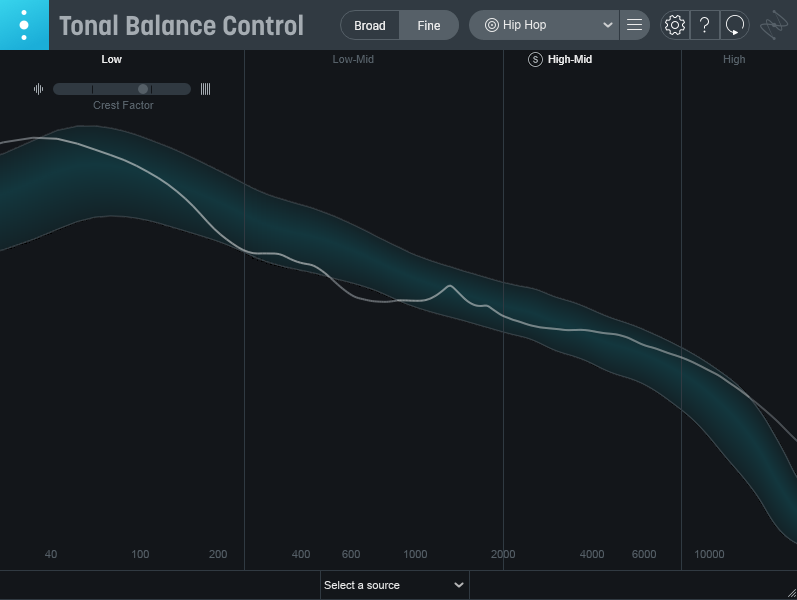
RootOneでの補強が多すぎるか、そもそも必要ない場合もあります。
Mastering The Mix BASSROOM
こちらは低音専用のEQプラグイン。マスター段に使って、ジャンルに応じたEQ量を提案してくれます。
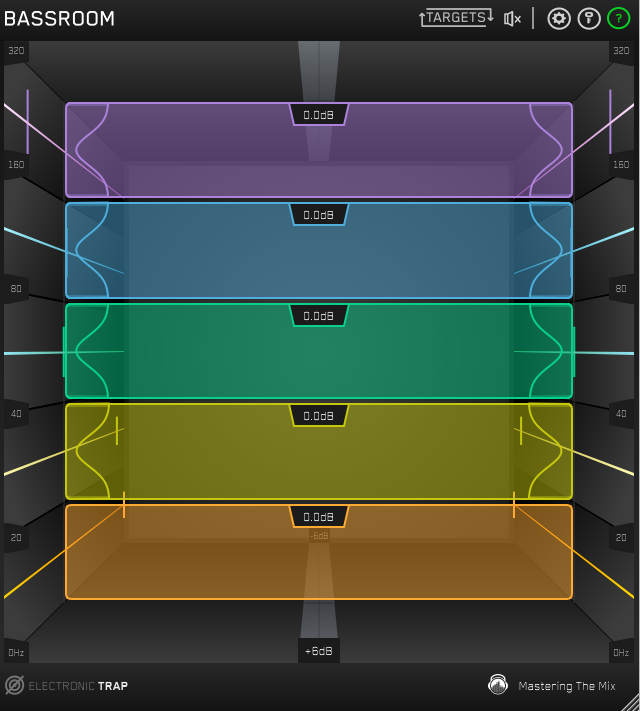
こちらも、40Hz以下の量が出すぎていることが分かりますね。
BASSROOMは選んだジャンルによって、検知の量がかなり変化します。リファレンス音源があれば、読み込ませた上で行いましょう。
また各トラックに戻れるのであれば、BASSROOM自体でEQ補正するより、そもそもBASSROOMに入る前の段階で補正した方が良いように思います。
RootOneのCPU負荷
CPU負荷は、4~8%ほどと、効果の割に低いと思います。ただしレイテンシーはそこそこあります。
●PCスペック
- OS:Windows10 64bit
- CPU:AMD Ryzen 9 3900X [3.8GHz/12Core]
- メモリ:64GB
- DAW:Studio One5.4
- サンプリングレート・解像度:48kHz・32bit float
- バッファーサイズ:512samples
- オーディオインターフェース:Antelope Audio Discrete4
まとめ
以上がRootOneのレビューです。
素材を料理するエンジニアの方には、最高の武器となり得るプラグインです。
物足りない素材を使える音に変化できるため、作曲家・トラックメーカーにも勧められるプラグインです。
PluginBoutiqueでの購入で、10月1日まで下記製品が無料でもらえます。
- UVI Relayer:高品質ディレイ(まじでおすすめ。)

こんな作品、作ってます。